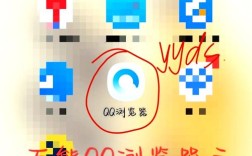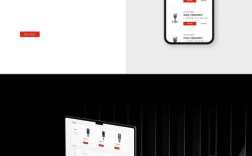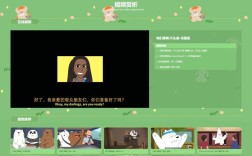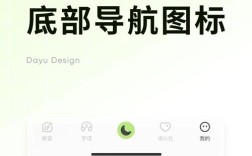在CAD软件的操作中,“必须先输入命令”这一原则是高效绘图的基础,无论是新手入门还是资深设计师熟练掌握工作流,这一习惯都直接影响绘图速度、准确性和软件体验,CAD的核心逻辑是通过指令驱动软件执行特定操作,而非依赖鼠标点击菜单的“傻瓜式”操作,理解这一点能从根本上提升对CAD工具的认知。
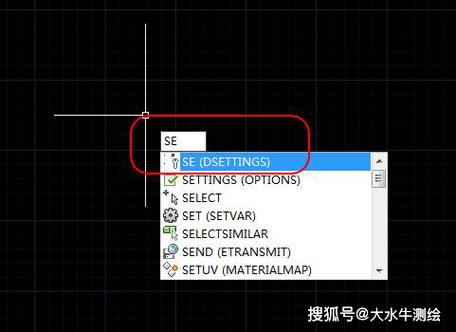
为什么必须先输入命令?
CAD的设计初衷是面向专业工程绘图,其操作逻辑高度结构化,用户通过输入命令(如LINE、CIRCLE、OFFSET等),告诉软件接下来要执行什么操作,再根据命令提示选择对象、输入参数或指定位置,这种“指令-响应”模式的优势在于精确性和效率,绘制一条直线时,输入“LINE”命令后,软件会依次提示“指定第一点”“指定下一点”,用户只需按提示操作即可,避免在工具栏中反复寻找按钮,相比之下,若仅依赖鼠标点击菜单,不仅操作步骤繁琐,还容易因误选工具导致绘图错误,尤其在复杂项目中,命令输入能大幅减少重复操作时间。
命令输入的多种方式及适用场景
CAD支持多种命令输入方式,用户可根据习惯和场景灵活选择,但核心仍是“先输入命令”:
- 键盘输入:最直接的方式,通过输入命令全称(如“CIRCLE”)或快捷键(如“C”)触发,快捷键需要用户记忆,但能显著提升操作速度,L”代表直线,“O”代表偏移,“TR”代表修剪,对于常用命令,建议记忆快捷键,减少在工具栏中寻找的时间。
- 命令行输入:CAD界面的命令行是核心交互区域,输入命令后,所有提示信息(如选项、参数要求)都会在此显示,输入“OFFSET”后,命令行会提示“指定偏移距离或[通过(T)/删除(E)/图层(L)]”,用户需根据提示输入数值或选择选项,命令行还支持命令的历史记录,可通过方向键快速调用之前的命令,适合重复性操作。
- 工具栏/菜单栏点击:部分用户习惯通过点击工具栏图标或下拉菜单选择命令,本质仍是触发命令输入,但操作步骤更多,点击“绘图”工具栏中的“矩形”图标,等同于在命令行输入“RECTANG”命令,这种方式适合新手熟悉命令名称,但长期使用会降低效率。
- 动态输入(DYN):CAD的动态输入功能允许在鼠标附近显示命令提示,减少视线在绘图区和命令行之间的切换,绘制圆时,动态输入会直接提示“指定圆的圆心或[三点(3P)/两点(2P)/切点、切点、半径(T)]”,用户可直接输入坐标或选择选项,但需注意,动态输入仍以“先输入命令”为前提,只是优化了交互体验。
命令执行过程中的关键操作
输入命令后,并非直接绘图,而是需根据命令行提示完成一系列操作,以下是常见步骤及注意事项:
- 选择对象:部分命令(如复制、修剪)需先选择对象,CAD支持多种选择方式,如点选(单击对象)、窗选(从左到右拖动鼠标选择完全在窗口内的对象)、窗交(从右到左拖动鼠标选择与窗口相交的对象),熟练掌握选择方式可提高对象选择的准确性。
- 输入参数:命令通常需要用户输入数值,如长度、角度、半径等,绘制矩形时,需输入长度和宽度,或指定对角点坐标,参数输入可直接在命令行输入,或在绘图区通过鼠标指定位置。
- 选项切换:多数命令包含多个选项,如“圆”命令的选项包括“三点(3P)”“两点(2P)”“相切、相切、半径(T)”等,用户需根据需求输入选项对应的字母(如输入“3P”选择三点画圆),或在右键菜单中选择,忽略选项提示可能导致绘图结果不符合预期。
命令输入的常见误区及解决方法
-
误区:认为鼠标点击可替代命令输入
部分新手依赖工具栏图标,认为点击即可完成所有操作,但在复杂操作中(如阵列、倒角),仅通过鼠标点击难以精确设置参数,导致效率低下,解决方法是强制自己使用键盘输入命令,尤其是快捷键,初期可通过在命令行输入命令全称并观察提示,逐步熟悉命令逻辑。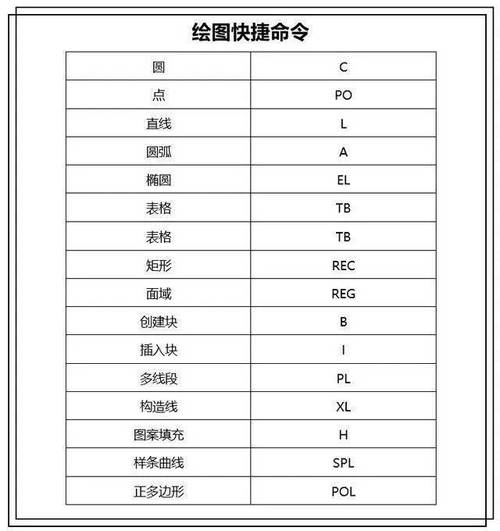 (图片来源网络,侵删)
(图片来源网络,侵删) -
误区:忽略命令行提示信息
命令行的提示是操作指南,若直接忽略而凭直觉操作,容易出错,使用“修剪”命令时,若未先选择剪切边界,直接选择要修剪的对象,会导致修剪失败,解决方法是养成阅读命令行提示的习惯,根据提示逐步操作,必要时按“F1”键查看命令帮助。
提升命令输入效率的技巧
- 自定义快捷键:CAD允许用户根据习惯修改或创建快捷键,将“OFFSET”命令的快捷键从“O”改为“OF”,避免与其他命令冲突,自定义快捷键需遵循“易记、不重复”原则,初期可参考软件默认快捷键,逐步调整。
- 脚本文件和AutoLISP:对于重复性高的绘图任务,可通过编写脚本文件(.scr)或AutoLISP程序实现命令批量执行,脚本文件中可输入“LINE 0,0 100,0 LINE 100,0 100,100”,运行后自动绘制两条直线形成L形,这种方式适合标准化绘图流程,大幅减少重复输入。
- 命令别名:CAD支持命令别名(如“C”代表“CIRCLE”),用户可通过编辑“acad.pgp”文件自定义别名,将“RECTANG”的别名设为“REC”,简化输入,别名需简短且不易混淆,避免与其他命令冲突。
不同CAD软件中的命令输入差异
虽然主流CAD软件(如AutoCAD、中望CAD、浩辰CAD)均以“先输入命令”为核心逻辑,但细节上存在差异,AutoCAD的“动态输入”功能默认开启,而部分国产CAD软件可能默认关闭;命令行提示的格式可能略有不同,但操作逻辑一致,用户需根据所用软件调整操作习惯,但“命令先行”的原则不变。
CAD必须先输入命令,是软件设计的底层逻辑,也是高效绘图的基石,无论是键盘输入快捷键、命令行操作,还是结合动态输入,核心都是通过指令驱动软件执行操作,用户需通过练习熟悉常用命令及其选项,养成阅读命令行提示的习惯,并利用快捷键、脚本等工具提升效率,对于专业设计而言,掌握命令输入不仅是操作技能,更是工程思维与软件工具结合的体现,能帮助用户在复杂项目中游刃有余。
相关问答FAQs
Q1: 为什么CAD不能像PS一样直接用鼠标点击操作,必须先输入命令?
A1: CAD与PS的应用场景和设计逻辑不同,PS主要用于图像处理,操作以像素为单位,强调直观的鼠标绘制和调整;而CAD是矢量绘图软件,面向工程制图,需要精确控制图形的几何参数(如长度、角度、位置),通过命令输入,用户可精确指定这些参数,避免鼠标操作的误差,CAD的命令系统支持复杂操作(如阵列、参数化约束),仅靠鼠标点击难以实现,先输入命令”是其专业性和精确性的保障。
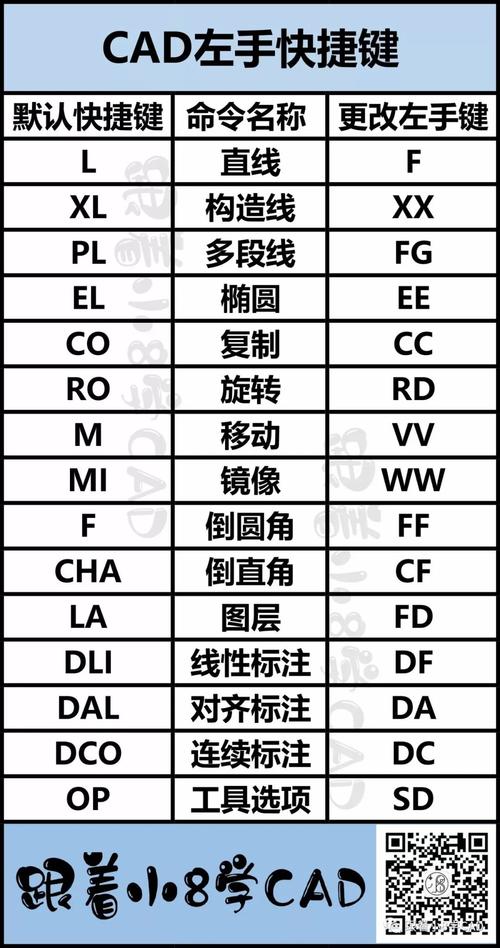
Q2: 如何快速记忆CAD命令的快捷键,减少对工具栏的依赖?
A2: 记忆CAD快捷键需结合方法与实践:①分类记忆,将命令按功能分组(如绘图类、修改类、标注类),先记忆高频命令(如L、C、O、TR、EX);联想记忆,通过命令首字母或缩写联想(如“M”代表“MOVE”,“RO”代表“ROTATE”);③练习强化,在日常绘图中有意识地使用快捷键,初期可对照命令列表输入,逐步形成肌肉记忆;④自定义快捷键,若默认快捷键难以记忆,可修改为更符合个人习惯的字母组合,可通过制作快捷键卡片或使用快捷键练习软件辅助记忆,坚持1-2周即可显著提升输入速度。